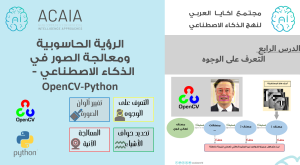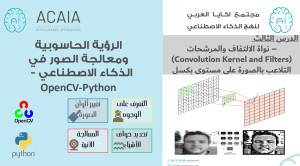واجهة Teachable Machine للتعلم الآلي وتدريب البيانات بدون برمجة
هل تريد تجربة تعلم الآلة لكن دون الدخول في تعقيدات البرمجة والمكتبات؟
الآن أصبح هذا ممكنًا، جوجل وفرت واجهة سهلة وبسيطة لهذا الغرض. (آلة قابلة للتعليم) Teachable Machine هي برمجة هي أحد المشاريع التجريبية من شركة withgoogle التابعة لجوجل العملاقة. تمكن المستخدم من تدريب خوارزميات التعلم العميق بنفسه دون الحاجة لسطر كود واحد! الموقع متوفر بعدة لغات لكن لم يوفروا العربية مع الأسف.
مميزات واجهة Teachable Machine
- سهولة التعامل مع الموقع لبساطته
- سرعة استجابة الأوامر في الموقع ووضوح التغذية الراجعة
- الواجهة مليئة بالصور والتوضيح البصري
- تعدد الخيارات في التدريب واختيار طريقة التدريب لمختلف المستويات العلمية
- تعدد أنواع البيانات المختلفة التي يمكن للنموذج التعامل معها
- تعدد الخيارات لاستخدام النموذج واستدعاؤه برمجيًّا
أنواع البيانات التي يمكن تدريبها في موقع Teachable Machine
البيانات التي يمكن التدريب عليها بيانات بصرية (صور) وبيانات صوتية ترددية (صوت).
توفر أداة واجهة الآلة القابلة للتعليم ثلاثة أنواع من المشاريع:
- مشروع صور
- مشروع صوت
- مشروع التعرف على وضعيات الحركة

مشروع صور
هو تعليم الحاسوب بناءً على بيانات بصرية مدخلة من قبل المستخدم، إما عن طريق الكاميرا مباشرة أو عن طريق رفع ملفات صور. يمكنك إدخال عدد كبير من الصور لكل تصنيف. يجب على الأقل إدخال تصنيفين.
يمكن استخدام هذا النوع من التدريب في كثير من المجالات مثل التعرف على الحيوانات أو الأشياء، أو التفريق بين شيئين.
مشروع صوت
هو تعليم الحاسوب بناءً على بيانات صوتية رقمية، البيانات المدخلة يجب أن تكون تسجيلات صوتية مكونة من ثانية واحدة. يمكنك تسجيل مقاطع صوتية مباشرة من مستقبل الصوت، أو رفع التسجيلات من جهازك بصيغة الملف المضغوط zip. يجب على الأقل إدخال تصنيفين. 20 ثانية محد أدنى في التصنيف الأول و8 ثواني كحد أدنى في التصنيف الثاني.
يمكن استخدام هذا النوع من التدريب في مجال الصوتيات والتعرف على الأصوات وعلى الكلمات.
مشروع التعرف على وضعيات الجسم الحركية
هو تعليم الحاسوب بناءً على بيانات بصرية، مثل الصور لكن على شكل سلاسل من الصور، لكي يستنتج الحاسوب مكان المفاصل وشكل الوضعيات.
التعرف على وضعيات الحركة أو الجسم في شكل معين هو نوع من أنواع تعلم الآلة يتعرف فيه على شكل الجسم الحالي عن طريق الكاميرا مثل وقوف، جلوس، ويمكن أيضًا تدريبه على أجزاء من الجسم مثل وضعيات اليد. الخواص المميزة في هذا النوع من التدريب يكون نقاط مفاصل الحركة في الجسم مثل مفاصل اليد ومفصلي الركب ومفصلي الساعد. على سبيل المثال، يمكن عمل مشروع التعرف على وضعيات اليدين.
طريقة الاستخدام
طريقة الاستخدام بسيطة وسهلة يكفي تتبع الخطوات التالية.

- جمع البيانات ووضعها في التصنيفات التي تريد للحاسوب أن يتعلمها.
جمع البيانات عن طريق الكاميرا أو مستقبل الصوت أو رفع الملفات، ثم إعادة تسمية التصنيفات بالأسماء التي تناسب الفئة المدخلة.
- بعد جمع البيانات، درِّب النموذج.
بعد الانتهاء من إدخال البيانات يمكنك تدريب النموذج مباشرة، أو النقر على advanced لتحديد شروط للتدريب. في هذه المرحلة يستغرق التدريب عدة ثواني، يمكنك الانتظار دون تغيير النافذة أو إغلاق المستعرض.
- اختبر النموذج وإذا كانت نتائجه مرضية، صدِّر النموذج إلى مشروعك (موقع ويب، تطبيق) وبإمكانك تنزيل النموذج أو استضافته.
بعد الانتهاء من التدريب، الآن يمكنك مشاهدة نتائج المتنئ بشكل آني!، سترى نافذة كاميرا أو مستقبل صوت تم فتحها، تستقبل البيانات بشكل آني. إذا أعجبتك النتائج يمكنك تصدير النموذج أو تنزيله على جهازك.
تجربة فريق أكايا في تدريب صنفين من البيانات البصرية
1. اختيار نوع المشروع
تم اختيار مشروع تدريب الصور الأساسي، الخيار الآخر يوفر التدريب المناسب للأجهزة المضمنة مثل الجوالات والحواسيب الصغيرة أحادية الوحدة.

2. إدخال البيانات
تم إدخال صور ليمون في التصنيف الأول عن طريق الكاميرا الأمامية، وكان عدد الصور فوق 200 صورة، وتم إدخال صور للفلفل الرومي في التصنيف الثاني وأيضًا كان عددها فوق 200 صورة. يوضح المقطع المسرع التالي كيفية إدخال الصور وتسمية التصنيفات.
إدخال صور الليمون مباشرة
إدخال صور الفلفل الأخضر مباشرة
3. التدريب
بعد الانتهاء من إضافة الصور نستطيع النقر على التدريب، في هذه المرحلة يمكنك اختيار التدريب التلقائي أو التدريب المخصص، اخترنا التدريب التلقائي، عن الطريق النقر على تدريب فقط.

تدريب مخصص (مستوى محترف)

مصطلحات في التعلم العميق
يوجد خيار متوفر للذين يريدون التعمق بصفات التدريب، مثلا، يمكنك اختيار قيم معاملات النموذج.
حقبة (Epochs): الحقبة تحتوي على مجموعة من الحزم، الحقبة هي مرور كامل لخوارزمية التعلم خلال مجموعة البيانات كاملة، عدد الحقب هو عدد المرات التي تمر فيها خوارزمية التعلم خلال البيانات. بعد كل حقبة يتم تحديث الخوارزمية المتعلمة
حجم الحزمة (Batch Size): الحزمة هي مجموعة عينات صغيرة، حجم الحزمة هو عدد مجموعات العينات التي يتم معالجتها خلال كل حقبة، فكل مرة تمر فيها خوارزمية التعلم على البيانات، نختار عدة عينات بشكل عشوائي لمعالجتها وتصحيح الأخطاء من خلالها، يجب أن يكون حجم الحزمة هو عدد يساوي مجموع عدد بيانات التدريب أو أقل.
إذًا، كل حقبة تحوي حزمة بيانات. وسيتم تحديث الخوارزمية (النموذج) بعد كل حقبة، وعدد التحديثات مرتبط بعدد الحزم. يعني، عند اختيار مجموعة بيانات من 200 عينة، نقسمها إلى 40 حزمة، إذن فكل حزمة تساوي 5 عينات. المعادلة التالية توضح العلاقة بين المعاملات.

معدل التعلم (Learning Rate): هو معامل يتحكم بضبط أوزان شبكة التعلم العميق مع اعتبار انحدار الخسارة، وأوزان الشبكة هي بشكل مبسط، نتائج الدوال الموجودة في شبكة التعلم العميق (سيتم شرحها بشكل مفصل في مقال آخر). ويؤثر معدل التعلم على سرعة الوصول إلى أفضل صحة تنبؤ وأعلى دقة.
كلما كانت قيمة معدل التعلم أصغر كلما كانت فترة مرور الخوارزمية من خلال البيانات أطول وكان التدريب أبطأ. مع العلم أن اختيار قيمة صغيرة لمعدل التعلم هو أفضل للتأكد من المرور على كل نتائج الدوال والأوزان في الشبكة (بمعنى أبسط، للوصول إلى الصحة والدقة الأعلى). قيمة معدل التعلم المستخدمة في واجهة التدريب هي 0.001 ويمكننا التلاعب بها للوصول إلى أفضل النتائج. من المتعارف عليه أن يكون تغيير معدل التعلم بالقسمة على عشرة أو الضرب بعشرة أي أنه عندما نريد بخفض معدل التعلم نقوم بضرب القيمة بعشرة فتصبح 0.01 وعندما نريد برفع معد التعلم نقوم بقسمته على عشرة فتصبح: 0.0001 .
4. العودة إلى نتائج التدريب (الاختبار)
بعد عدة ثواني إلى عدة دقائق سيكون التدريب مكتملًا وستظهر نافذة الكاميرا لالتقاط بيانات جديدة (صور).
كما هو موضح بالمقطع المسرع استطاع النموذج التنبؤ بالفلفل الرومي والليمونة باحتمالات دقيقة وصحيحة.
اختبار النموذج بشكل مباشر
5. تصدير النموذج (المتنبئ)
وصلنا إلى الخطوة الأخيرة، بعد إعداد النموذج واختبره، يمكنك الآن تصدير النموذج إلى البيئة المناسبة لك، النموذج المتنبئ هو ملف بصيغة جيسون أو تنسورفلو يتم استدعاؤه عند الحاجة لإعادة استخدامه. ستجد مربعًا لتصدير البيانات أعلى النافذة السابقة export، بعد النقر عليه ستظهر نافذة تظهر فيها خيارات التصدير:

يوجد العديد من صيغ النموذج المتاحة للتصدير أو التنزيل.
- نموذج مضمن بلغة جافا سكربت js
يستخدم لبيئة عمل جافاسكريبت وهو مفيد في واجهات الويب.
- نموذج لمنصة تنسورفلو Tensorflow
يستخدم في بيئة تنسورفلو الأصلية ويكون النموذج على صيغة تنسورفلو كيراس keras ويكون بلغة بايثون
- نموذج لمنصة تنسورفلو لايت (النسخة المخففة) : Tensorflow Lite
يستخدم في بيئة أنظمة الأجهزة الحاسوبية الصغيرة مثل أجهزة نظام أندرويد، ويكون بلغة جافا.
الملخص
- واجهة الآلة القابلة للتعليم (Teachable Machine) هي أداة تجريبية مقدمة من قبل إحدى شركات جوجل للتجارب التقنية الحديثة.
- تتميز الواجهة بسهولة الاستخدام وإمكانية التعامل مع خوارزميات تعلم الآلة والتعلم العميق بدون برمجة.
- يمكن تدريب نماذج على عدة أنواع من البيانات الشخصية مثل بيانات الصور ووضعيات الحركة والصوت.
- يمكن أن يختار المستخدم معاملات التدريب وتغييرها بشكل مخصص ويمكنه الاكتفاء بالاختيار الأساسي.
- بعد الانتهاء من النمذجة يمكن للمستخدم تصدير النموذج بالطريقة المناسبة لبيئة العمل لديه.
المصادر
- أداة واجهة التدريب https://teachablemachine.withgoogle.com/
- براونلي، 2022، الفرق بين الحزمة والحقبة في الشبكة العصبية، Machine Learning Mastery، https://machinelearningmastery.com/difference-between-a-batch-and-an-epoch/
- زلكفلي، 2018، فهم معدلات التعلم، وطريقة تحسين الأداء من خلالها في التعلم العميق، ميديوم، https://towardsdatascience.com/understanding-learning-rates-and-how-it-improves-performance-in-deep-learning-d0d4059c1c10